Windows自带的磁盘管理器
如果您不想去下载一些其它的分区工具,您可以使用Windows自带的分区工具来实现对移动硬盘的分区。当前自带的工具能解决一个基本的分区操作如创建,删除,格式化分区都是没有问题。但如果要压缩分区,为分区扩容,为分区进行扇区对齐则无能为力了。先来看看怎么进入Windows的磁盘管理器:
步骤一:在桌面上右击“我的电脑”,然后选择“管理”,如下:

步骤二:然后会打开一个名为计算机管理的窗口,如下图。这时在这个窗口中点击磁盘管理选项。
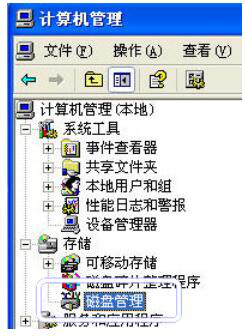
步骤三:点击“磁盘管理”后,在窗口的右边您看会到如下的界面。然后在这个磁盘1上点击右键并选择“新建磁盘分区”选项。
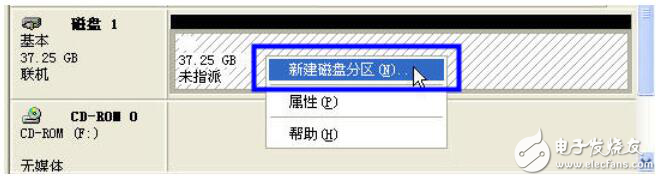
步骤四:然后会打开一个向导窗口,窗口中会有很多提示文字,您可以按照提示文字,依次地点击“下一步”直到完成分区的创建。需要注意的是,如果您是新手,您可以按向导窗口中默认设置即可。在完成创建后,在“我的电脑”中就会出现一个盘符,通过点击这个盘符如H盘您就可以访问您的移动硬盘或向您的硬盘存放数据了。
使用分区助手实现移动硬盘分区操作
分区助手是一款免费的第三方公司开发出的软件,它的功能比Windows自带的硬盘管理器强大的一些,能实现调整移动硬盘上己有分区的大小而不丢失数据。即动态地调整大小,如移动硬盘上己创建了一个500GB的分区,您可以很方便地使用分区助手将这个500GB的分区拆分成两个250GB的分区。这里您可以看一下它的拆分分区的界面:
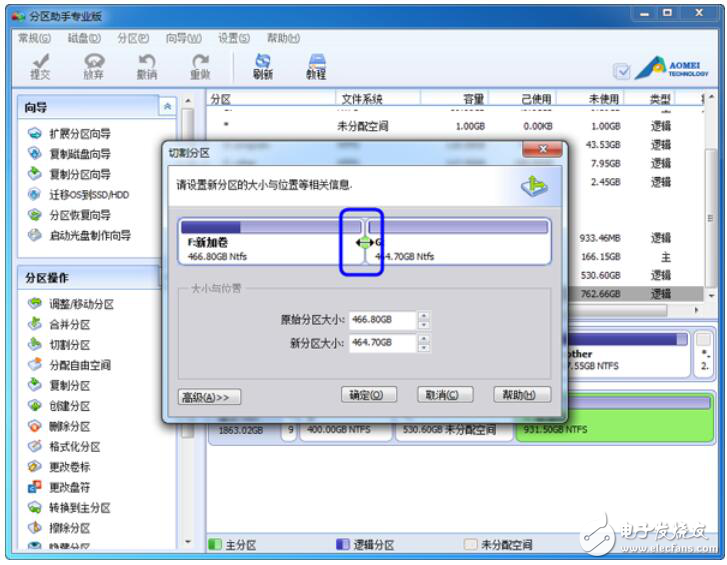
除了拆分分区之外,您还可以创建,删除,格式化分区等。您可以通过看下图学习创建分区。在下图的界面中您可以指定要创建的分区的大小,其它保持默认设置即可。然后点击确定按钮。

-
移动硬盘
+关注
关注
2文章
175浏览量
44252 -
磁盘
+关注
关注
1文章
375浏览量
25203
发布评论请先 登录
相关推荐
使用Type-C连接移动硬盘的方法
外接电源的移动硬盘如何断电
Type-C与PD威廉希尔官方网站 融合:重塑移动硬盘盒的未来

移动硬盘盒:便携与交互的完美结合 PD 充电IC
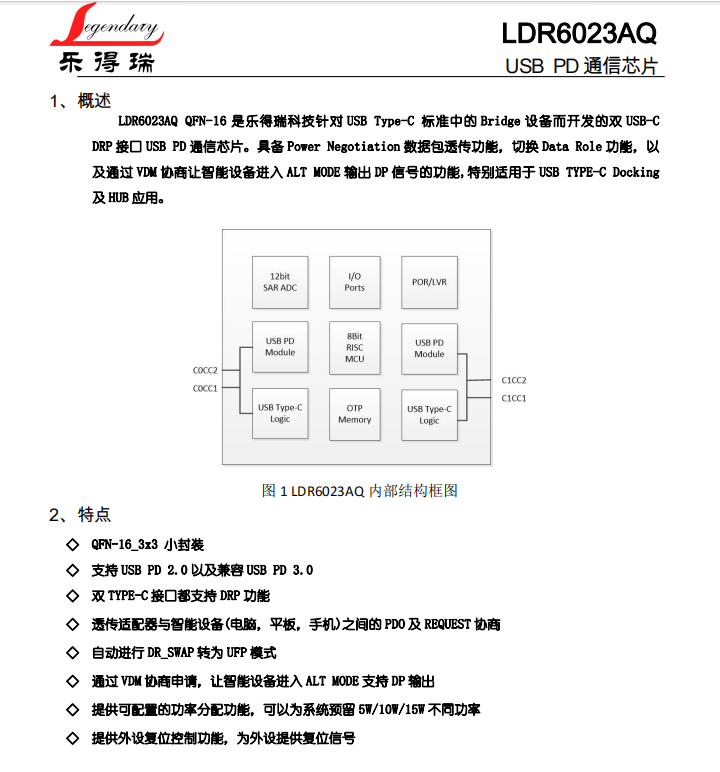
西部数据发布全球领先容量的2.5英寸便携式移动硬盘 扩充旗下深受用户喜爱的移动硬盘产品组合

移动硬盘加了PD充电口给设备供电 6023AQ
Type-C接口与PD充电威廉希尔官方网站 在移动硬盘盒中的融合趋势

双重功能,一盒搞定!PD100W充电移动硬盘盒子全新上市!

STVD在win10分区下代码查找和代码不正常怎么解决?
移动硬盘盒子加入PD100W充电功能:便携存储与高效充电的完美结合





 移动硬盘分区教程
移动硬盘分区教程
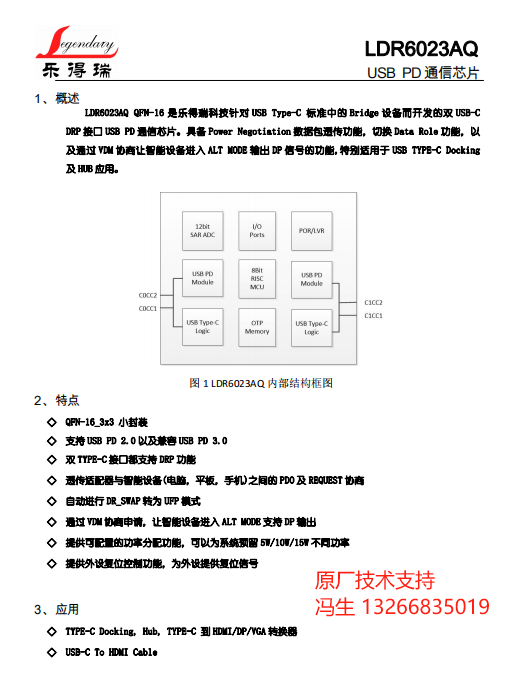











评论